Bạn đang quan tâm đến fix lỗi *101# iphone 5 lock chưa jailbreak phải không? Nào hãy cùng PHE BINH VAN HOC theo dõi bài viết này ngay sau đây nhé!
Video đầy đủ fix lỗi *101# iphone 5 lock chưa jailbreak
Trong những ngày qua cộng động iPhone “dậy sóng” khi một số người dùng gặp phải lỗi không thể kiểm tra số dư trong tài khoản khi soạn cú pháp *101#, nguyên nhân gây ra sự cố này là do đâu và cách khắc phục lỗi iPhone không kiểm tra được tài khoản *101# là như nào? Theo dõi ngay bài viết bên dưới đây, bạn sẽ có câu trả lời đầy đủ nhất. Khắc phục lỗi “số lượng tài khoản miễn phí tối đa đã được kích hoạt trên iphone này” trên iPhone Lỗi “tài khoản chưa được xác minh” khi tạo tài khoản Cloud khắc phục thế nào? Làm sao khắc phục được lỗi “Thiết bị này không có đủ điều kiện để tạo iCloud miễn phí” trên iPhone? Kiểm tra tài khoản iPad, xem số dư, thời hạn sử dụng tài khoản iPad Khắc phục lỗi tài khoản không trong cửa hàng này trên iPhone
Lỗi iPhone không kiểm tra được tài khoản *101# như cách thông thường khiến người dùng cảm thấy khó chịu và bất tiện khi chỉ có thể kiểm tra số dư tài khoản cũng như nạp tiền bằng cách gọi đến tổng đài 900. Thực tế cho thấy, cú pháp *101# để kiểm tra tài khoản là một cú pháp được thực hiện chỉ riêng với các nhà mạng Việt Nam, chính vì thế mà bạn sẽ không thể sử dụng cú pháp này cho chiếc iPhone Unlock bằng Sim ghép được. Vậy lúc này người dùng sẽ phải làm như thế nào để khắc phục lỗi iPhone không kiểm tra được tài khoản *101# của mình. Mời bạn đọc theo dõi bài viết sau đây để biết rõ nguyên nhân cũng như cách xử lý lỗi này nhé.

KHÁC PHỤC LỖI IPHONE KHÔNG KIỂM TRA ĐƯỢC TÀI KHOẢN *101#
1. Nguyên nhân lỗi iPhone không kiểm tra được tài khoản *101#
– Nguyên nhân chủ yếu của lỗi này là do iPhone sử dụng bản Lock và được Unlock bằng sim ghép
– Nguyên nhân khác nữa là do lỗi mạng hoặc không có sóng mạng
2. Khắc phục lỗi iPhone không kiểm tra được tài khoản *101#
Cách 1: Mua code cho iPhone Lock
Để khắc phục lỗi iPhone không kiểm tra được tài khoản *101# các bạn có thể Code cho iPhone bản lock thay vì Unlock bằng sim ghép. Cách này tuy rằng hơi tốn kém một chút nhưng đổi lại bạn sẽ có một chiếc iPhone sử dụng như bản quốc tế và không còn bị lỗi iPhone không kiểm tra được tài khoản *101# nữa.
Cách 2: Kiểm tra lại sóng mạng.
Khi không có sóng mạng thì không chỉ không kiểm tra được tài khoản mà bạn còn không thể gọi điện, nhắn tin được. Vì vậy bạn có thể di chuyển sang vùng có sóng nhà mạng ổn định mà bạn đang sử dụng để thực hiện việc kiểm tra tài khoản.
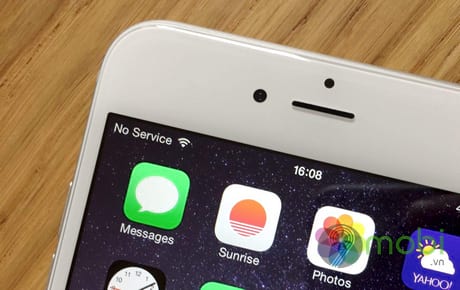
Cách 3: Kiểm tra lại đường dẫn trên iPhone
Để thực hiện cách này, yêu cầu thiết bị của bạn phải được jailbreak, cài đặt iFile từ Cydia và có thư mục /var/mobile/Library/Carrier Bundles/Overlay. Nếu không có thì bạn hãy bỏ qua bài viết này vì bạn sẽ phải đợi thêm một thời gian nữa để tìm ra phương pháp khác sửa lỗi cho iPhone của bạn.
1. Đối với mạng SoftBank, AU, docomo:
Bước 1: Bạn sử dụng ứng dụng iFile trên iPhone truy cập vào đường dẫn Var/mobile/Library/Carrier Bundles và nhấn vào chữ (i) tương ứng với mục Overlay.
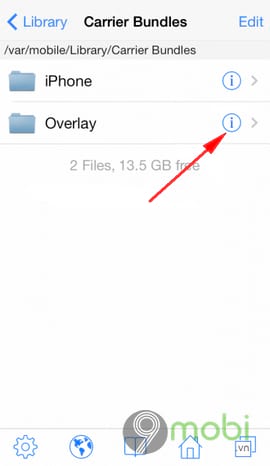
Bước 2: Tìm đến mục ACCESS PERMISSIONS, các bạn nhấn vào mục User và bỏ tích ở mục Write sau đó bấm Done như hình dưới đây.
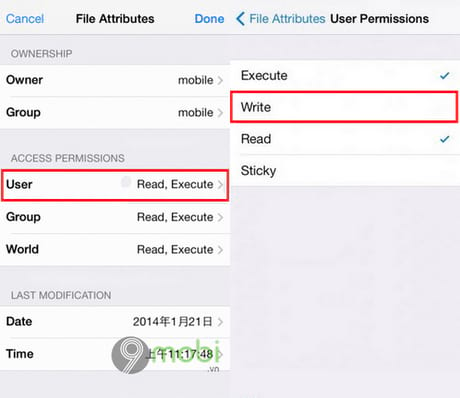
Chú ý: Bước này dùng để cấp quyền chỉ được “đọc và thực thi” đối với thư mục Overlay, nếu không thực hiện hoặc thực hiện sai bước này, các bạn sẽ không sửa được lỗi kiểm tra tài khoản iPhone *101#.
Bước 3: Quay trở lại thư mục Overlay theo đường dẫn /var/mobile/Library/Carrier Bundles/Overlay. Tại đây, các bạn nhấn vào tập tin có tên “device+carrier…P+15.5.1.plist” và chon “Property List View ở popup hiện ra.
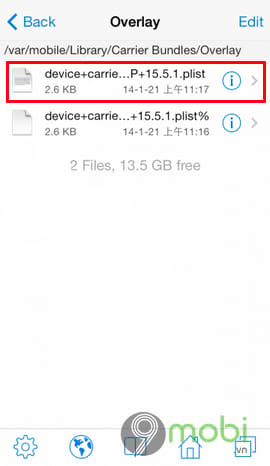
Bước 4: Tại giao diện mới xuất hiện, các bạn tìm tới dòng SupportsSupplementarySevices… và chuyển dòng đó sang trạng thái ON như hình dưới đây rồi nhấn vào Done để lưu lại các thiết lập.
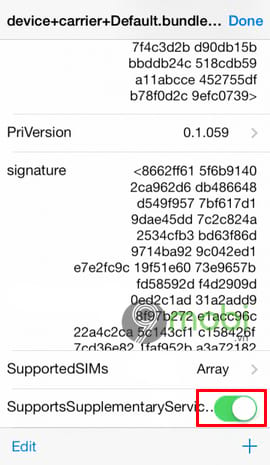
Bước 5: Reset lại iPhone của bạn và kiểm tra với lệnh *101# để kiểm tra tài khoản iPhone.
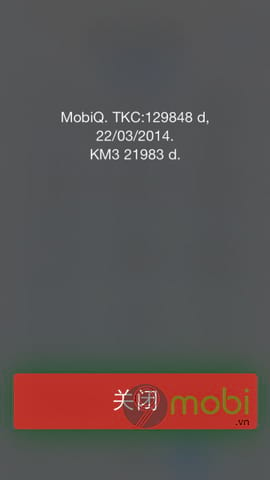
2. Máy mạng SoftBank, Docomo thì bỏ qua bước này. Au Thì phải fix hoàn toàn:
Tiếp tục sử dụng iFile và truy cập vào đường dẫn System/Library/Carrierbundles/iPhone sau đó thực hiện xóa các dòng sau tương ứng với từng nhà mạng.
Như vậy trên đây chúng tôi đã giới thiệu đến bạn đọc fix lỗi *101# iphone 5 lock chưa jailbreak. Hy vọng bài viết này giúp ích cho bạn trong cuộc sống cũng như trong học tập thường ngày. Chúng tôi xin tạm dừng bài viết này tại đây.
Website: https://phebinhvanhoc.com.vn/
Thông báo: Phê Bình Văn Học ngoài phục vụ bạn đọc ở Việt Nam chúng tôi còn có kênh tiếng anh PhebinhvanhocEN cho bạn đọc trên toàn thế giới, mời thính giả đón xem.
Chúng tôi Xin cám ơn!


